使用 WordPress 建立的企业网站中的联系页面一般都会提供公司联系地址并在地图中标注出来,如果我们在 WordPress 站点安装了这款简单易用的 WordPress 谷歌地图插件 WP Google Maps,则只需要通过相应的简码将自定义 Google 地图快速轻松地添加到 WordPress 文章或页面中。该插件具有以下特点:
- 超级好用,无需编码!
- 只需输入地址即可创建任意数量的地图标记
- 响应式地图
- 单击按钮编辑地图标记
- 9 种流行的地图主题可供选择
- 创建或添加自己的地图主题
- 将地图标记拖到确切位置
- 将地图块添加到您的页面
- 支持 Google Maps Streetview
- UTF-8 字符支持
- 地图小部件功能
- 全屏地图功能
- 支持本地化
- 从四种 Google 地图类型中选择:路线图,地形,卫星图和混合图
- 为地图定义自己的宽度,高度和缩放级别等等
WP Google Maps插件的安装及启用
登录 WordPress 后台 – 插件 – 安装插件 – 搜索“WP Google Maps”,点击该插件右上角的【现在安装】按钮,稍等片刻安装完毕后点击【Activate】或【启用】按钮启用该插件(PS:或前往插件 – 已安装的插件 – 找到该插件后点击【启用】按钮)。
如果无法在后台直接安装就前往 WordPress 官方插件页面WP Google Maps中下载,然后在后台 – 插件 – 安装插件 – 点击【上传插件】- 点击【选择文件】按钮后选择刚才下载的插件安装包 – 点击【现在安装】按钮 – 成功安装后点击【启用插件】按钮。
WP Google Maps插件的设置
登录 WordPress 后台 – Maps – Settings 即可进入到详细的设置页面,有这方面需要的站长可以根据下图内容和自己站点实际情况进行详细设置。
1、WP Google Maps 的 API 密钥。必须先创建一个 API 密钥并粘贴到输入框并点击【保存】按钮后方可正常使用。
2、地图设定(Map Settings)
3、标记信息窗口设置(InfoWindows)和标记清单设置(Marker Listing)及商店定位器(Store Locator)
4、高级设置(Advanced)和 GDPR 合规(GDPR Compliance)
5、WordPress 后台 – Maps – Maps 可以看到已经创建有一张地图,我们可以点击【编辑(Edit)】按钮对该地图进行修改,修改完毕之后可以通过将短代码粘贴到文章或页面中即可显示该地图。
总结
因为要正常使用 WP Google Maps 插件还需要创建一个 API 密钥,加上老古没有这方面的需求就没有申请密钥,所以关于该插件更详细的使用就没有办法分享了,有这方面需要的站长不妨使用这个 API 密钥然后参考本文测试看看是否合意。




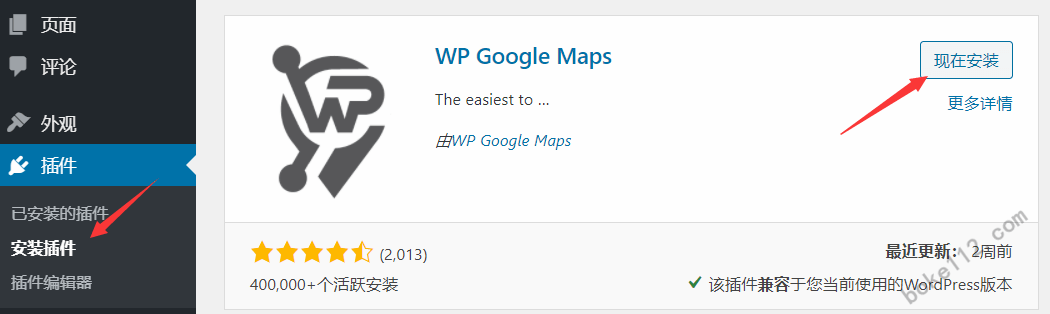
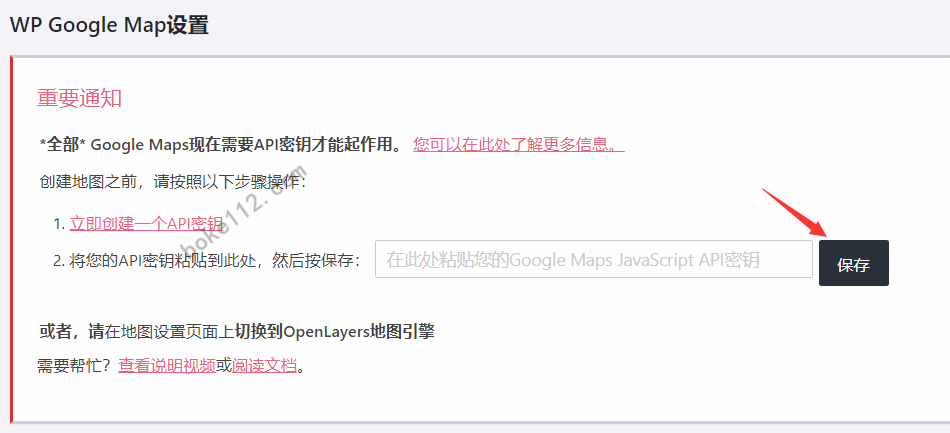
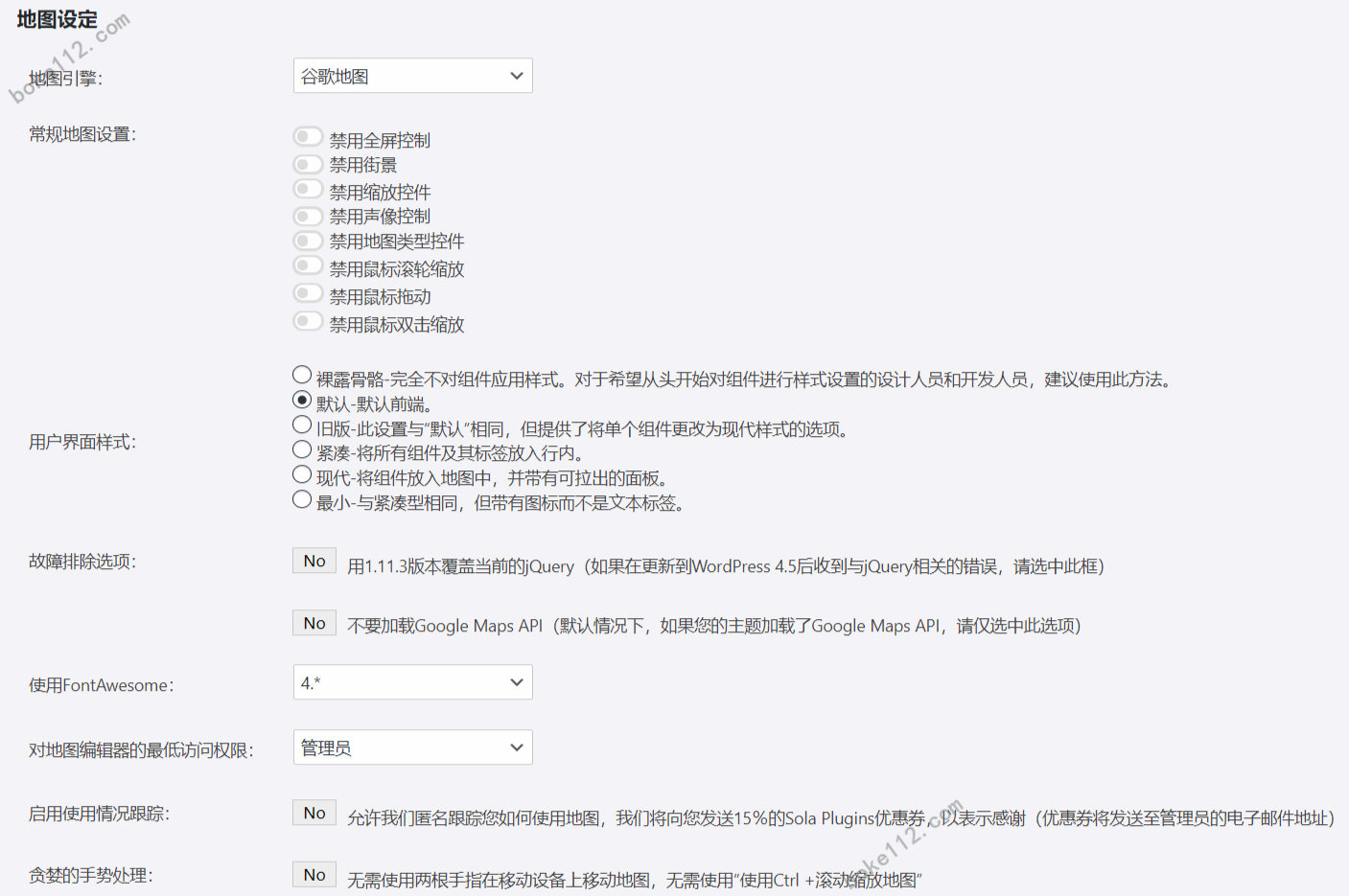
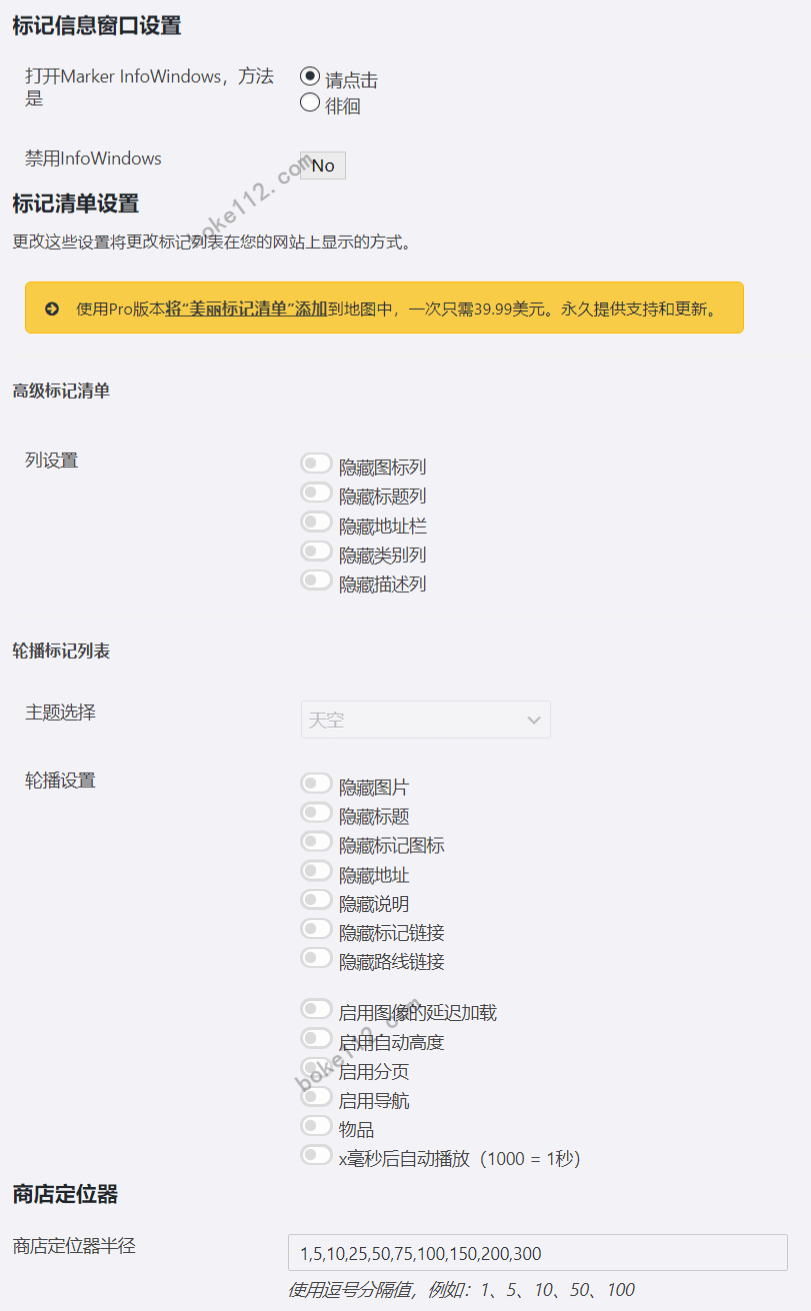
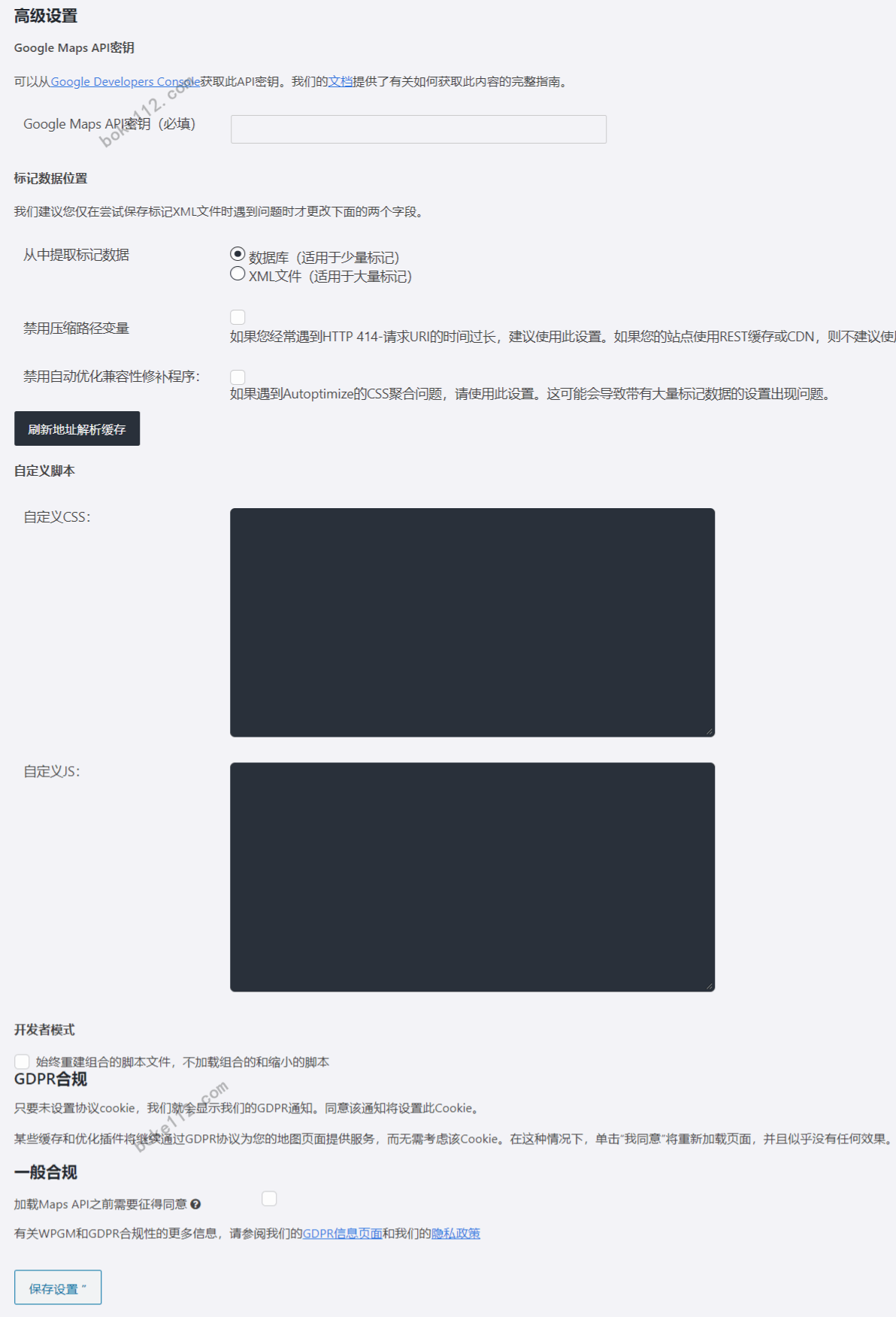












 桂公网安备 45010502000016号
桂公网安备 45010502000016号